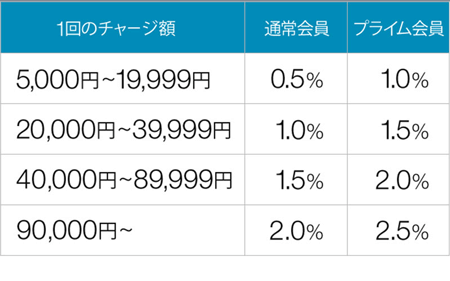このEcho Dotはスピーカーとしても利用することができるんです。


オンライン会議やオンラインレッスンで利用されるようになったzoomの音声を外部スピーカーでオーディオ代わりにする方法は以下の記事を参考にしてみてください。




Echo DotをMacbook Pro / Airに接続してスピーカーとして利用する設定の手順
Echo DotをMacbook ProやMacbook Airに接続してスピーカーとして利用するには、Bluetoothで接続します。


- アレクサアプリの設定
- PC側の設定
- 接続完了
設定をする前に接続するPCがwifiに接続されていることを確認します。
アレクサアプリの設定
まずアレクサアプリの設定をします。


アレクサアプリの左上のメニューをクリック
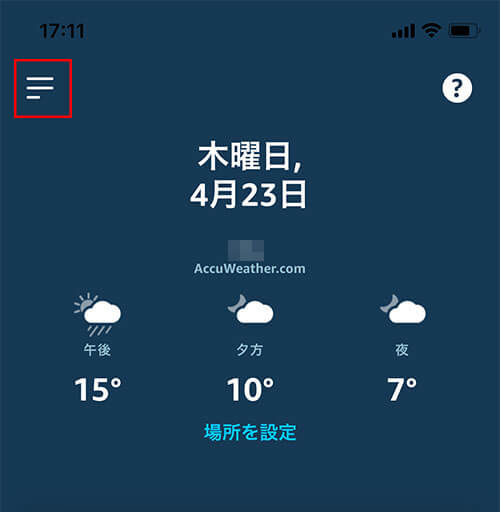
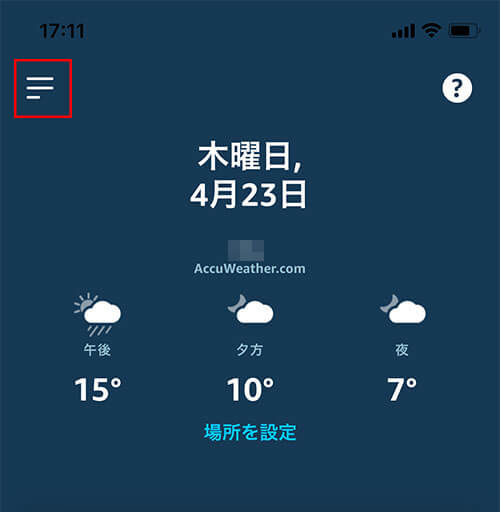
“設定” をクリック
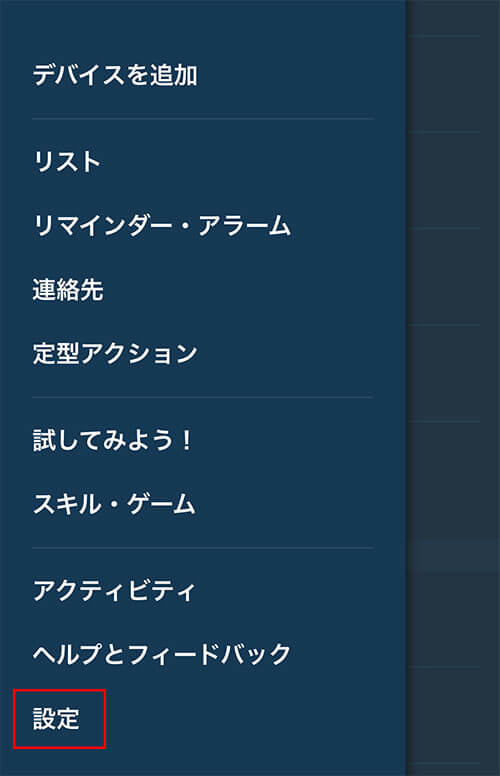
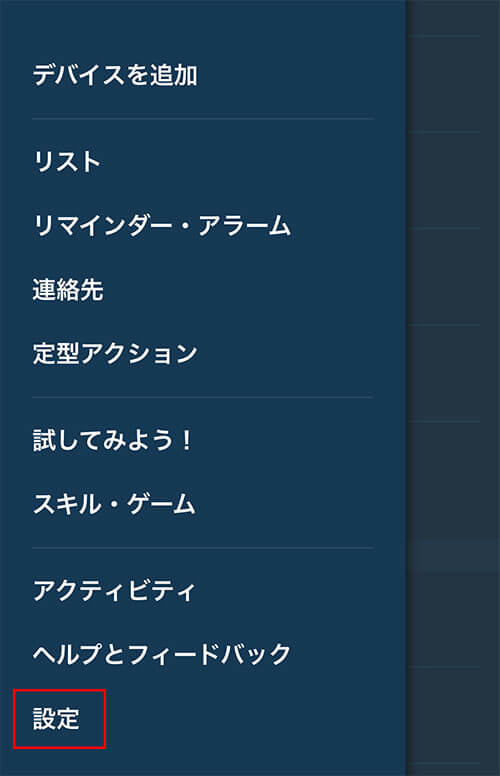
“デバイスの設定” をクリック
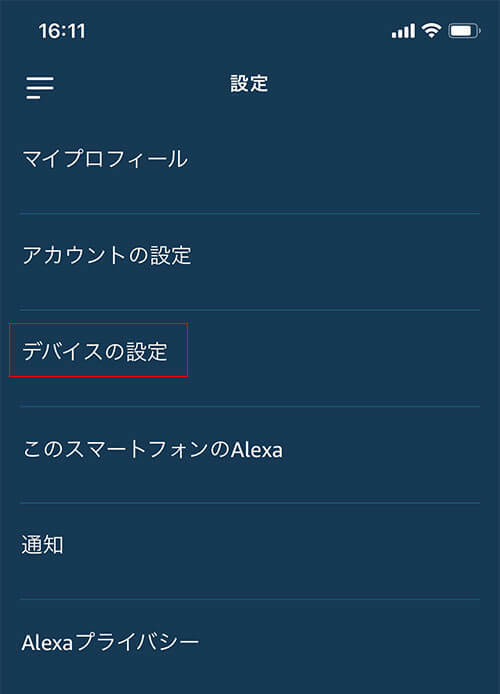
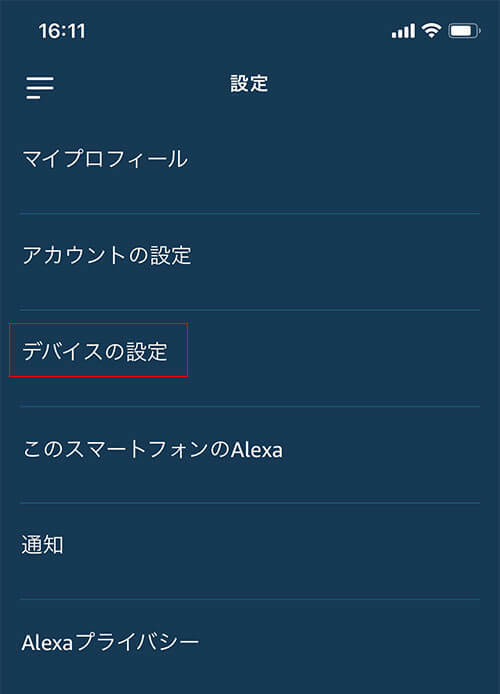
wifiで接続されているデバイスが表示されるので、Echo Dotをクリック
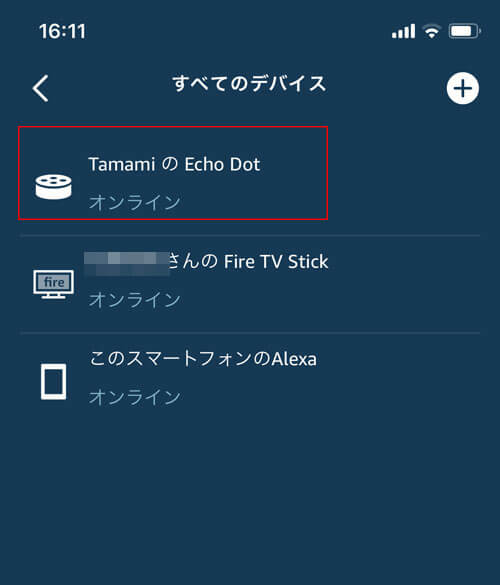
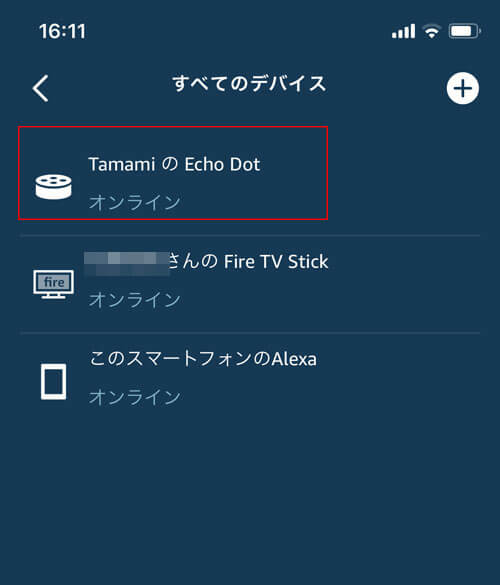
“Bluetoothデバイス” をクリック
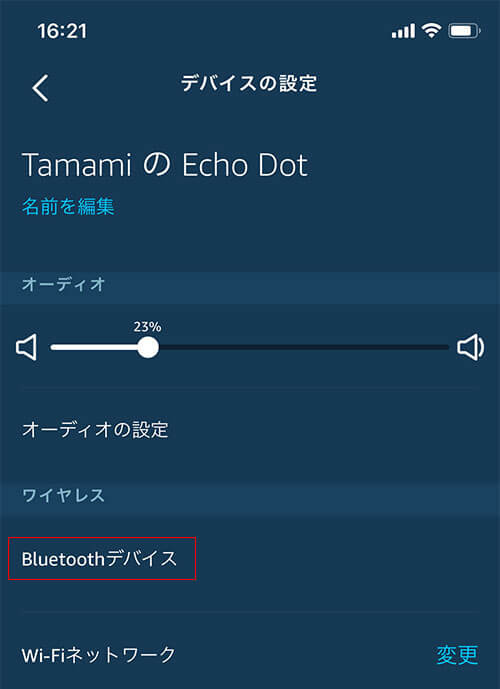
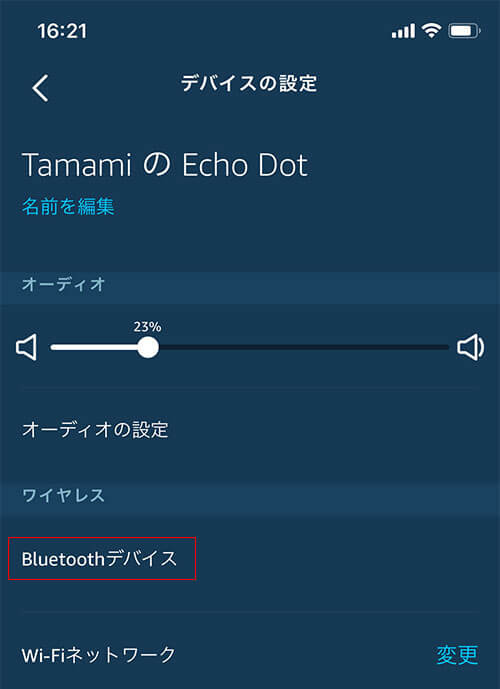
“新しいデバイスをペアリング” をクリック
※ペアリング=機器と機器をつなぐ設定のことを言います。
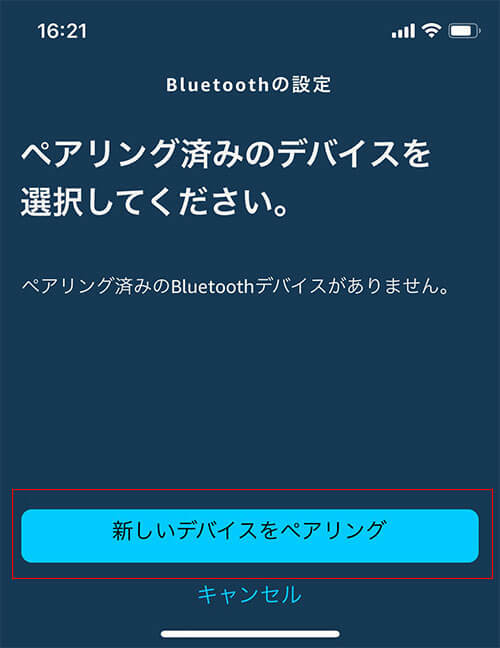
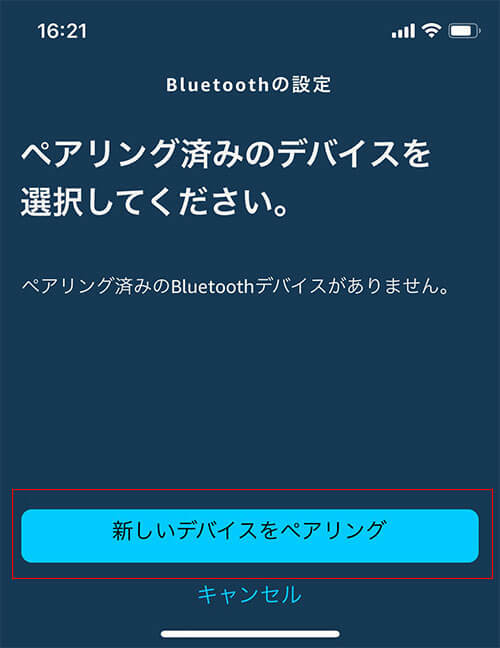
アレクサアプリ側での設定はこれで完了です。
Macbook Pro/Macbook Air(PC/パソコン)側の設定
次にMacbook Pro / Macbook Air側の設定を行います。
アップルマークから”システム環境設定”を開きます
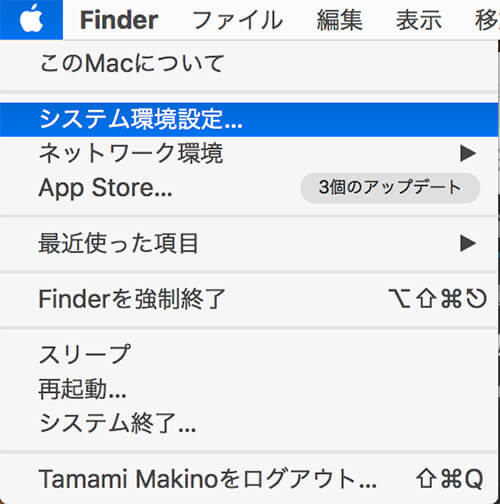
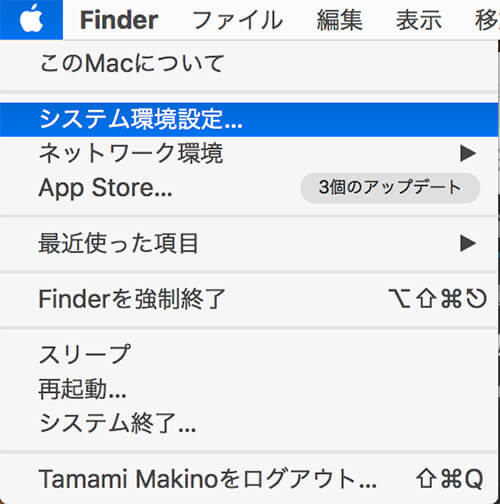
Bluetoothを選びます
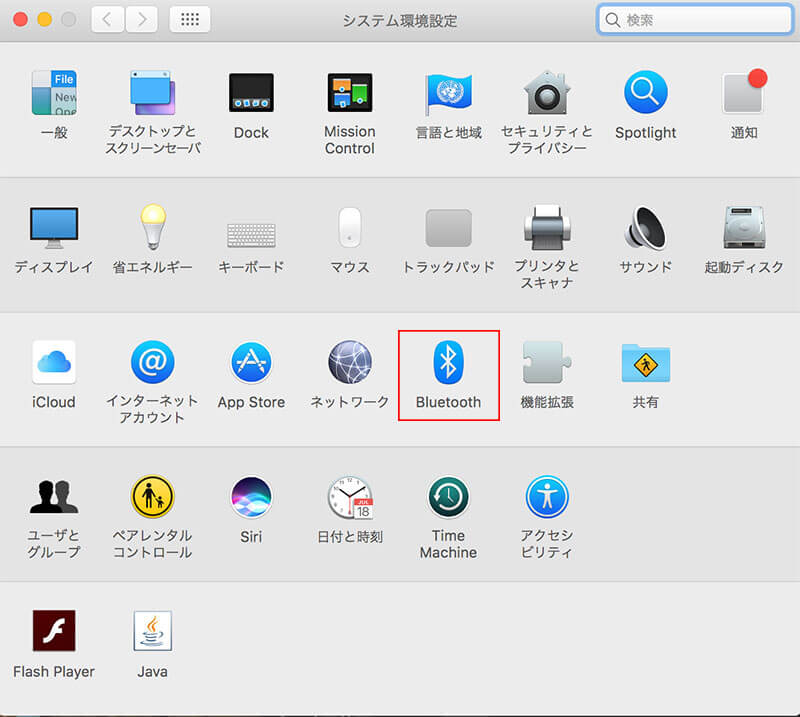
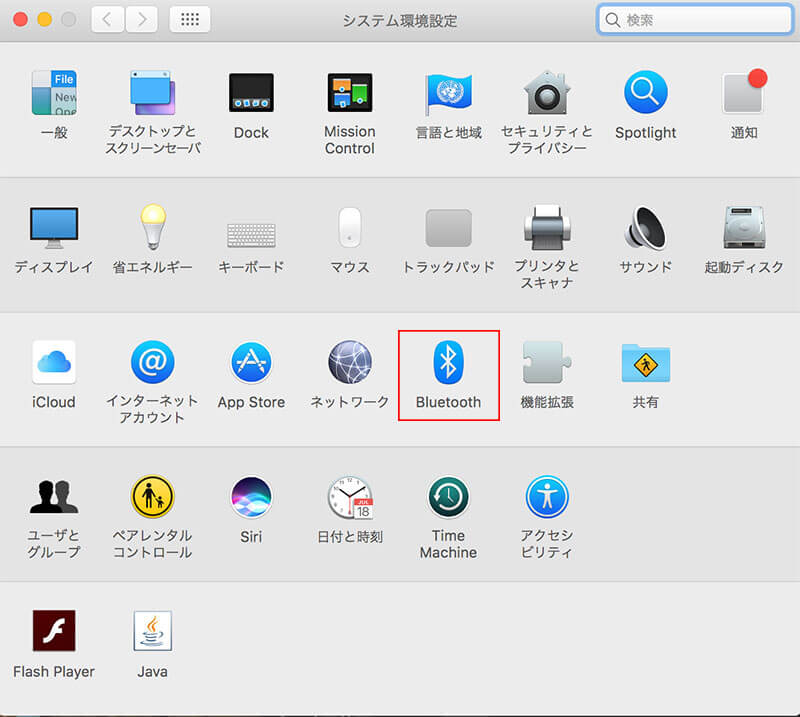


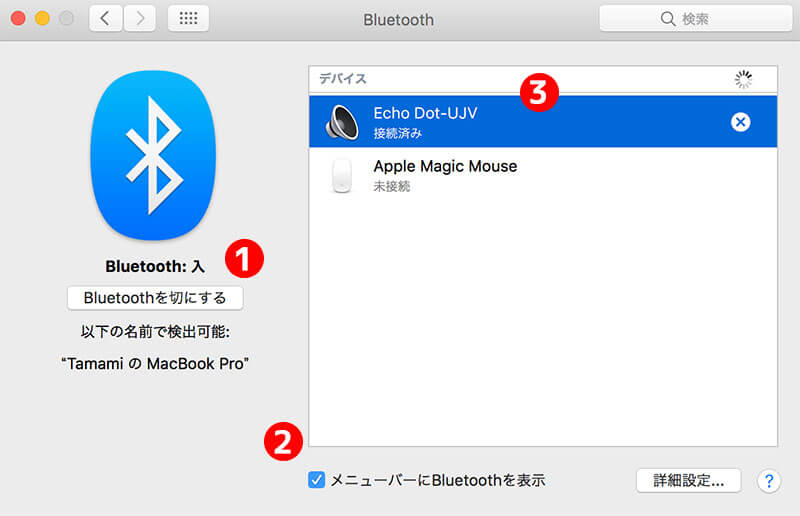
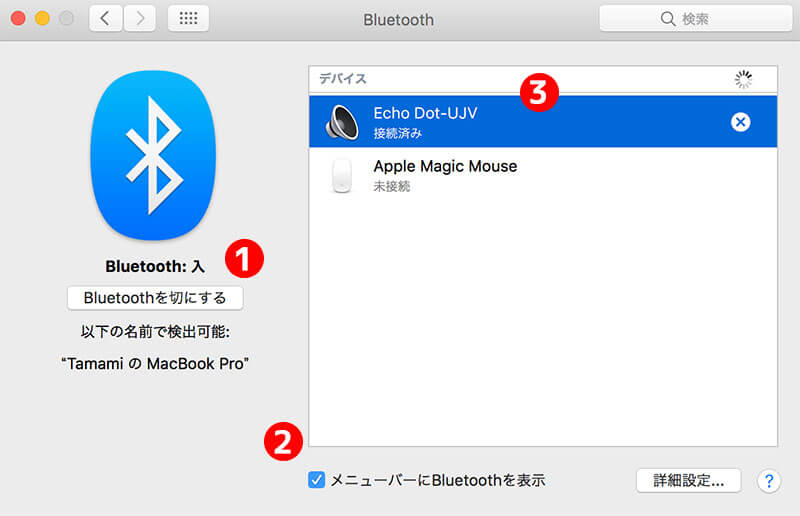
- Bluetoothを入にする
- “メニューバーにBluetoothを表示” にチェックを入れる
- Echo Dotが表示されたら選択する
2度目以降はメニューバーにBluetoothマークが表示されるので、メニューバーからオンにすれば自動でEcho Dotに接続されます。
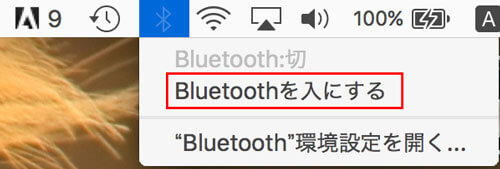
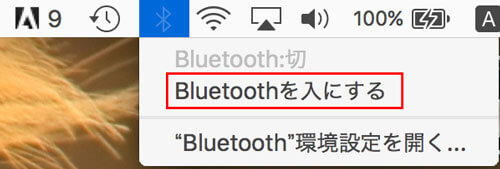


パソコン側でBluetoothをオンにするとパソコンの音声がEcho Dotのスピーカーで音が出るようになります。
Echo DotをMacbook Pro / Airに接続してスピーカーとして利用する手順まとめ
Echo DotをMacbook Pro / Macbook Airに接続してスピーカーとして利用する手順を紹介しました。


最後まで読んでくださりありがとうございました!
この記事が少しでも参考になると嬉しいです。












普段Amazonで買い物をすることが多いならAmazonギフト券(チャージタイプ)を購入すると、ポイントが貯まりお得です。


CHARGE NOW !